Điều khiển laptop bằng Điện Thoại 2025: Hướng dẫn & Phần mềm
Bạn thường xuyên làm việc từ xa, cần truy cập laptop nhưng lại không muốn mang theo nó? Việc điều khiển laptop bằng điện thoại chính là giải pháp phù hợp và tối ưu. Điều khiển laptop từ xa giúp bạn tiết kiệm thời gian, tăng hiệu suất làm việc và mang lại sự linh hoạt tối đa. Bài viết này của ThinkPro sẽ hướng dẫn bạn cách thực hiện điều đó, giới thiệu các phần mềm phù hợp và giúp bạn lựa chọn giải pháp tốt nhất cho nhu cầu của mình.
1. Lợi ích của việc điều khiển laptop bằng điện thoại
Việc điều khiển laptop bằng điện thoại thông minh sẽ mang lại nhiều lợi ích như:
Truy cập và quản lý dữ liệu mọi lúc mọi nơi: Bạn có thể xem email, chỉnh sửa tài liệu, hay thậm chí là chơi game trên laptop ngay từ điện thoại của mình, bất kể bạn đang ở đâu.
Tiết kiệm thời gian: Thay vì phải di chuyển đến chỗ laptop để thực hiện một thao tác đơn giản như thay đổi bài hát, bạn có thể làm điều đó ngay trên điện thoại, tiết kiệm được rất nhiều thời gian.
Tăng năng suất làm việc: Bạn có thể dễ dàng điều khiển trình chiếu, chia sẻ màn hình, hay điều chỉnh âm thanh trên laptop từ điện thoại, giúp công việc trở nên linh hoạt và hiệu quả hơn.
Hỗ trợ học tập và giải trí: Việc điều khiển laptop từ xa cũng rất hữu ích cho việc học tập và giải trí. Bạn có thể dễ dàng điều khiển video, trình chiếu bài giảng, hay chơi game trên laptop từ điện thoại của mình.
Hãy tưởng tượng bạn đang thuyết trình quan trọng, nhưng lại cần thay đổi slide tiếp theo. Thay vì phải rời khỏi bục thuyết trình để điều khiển laptop, bạn chỉ cần lấy điện thoại ra và thực hiện thao tác đó một cách nhanh chóng và dễ dàng.
Có thể thấy, việc điều khiển laptop bằng điện thoại mang lại sự tiện lợi, hiệu quả và linh hoạt cho cuộc sống của bạn.

Điều khiển laptop bằng điện thoại giúp bạn dễ dàng điều khiển trình chiếu, chia sẻ màn hình, hay điều chỉnh âm thanh
2. Top phần mềm điều khiển laptop bằng điện thoại
Với sự phát triển của công nghệ, việc điều khiển laptop từ xa bằng điện thoại đã trở nên dễ dàng hơn bao giờ hết. Trên thị trường hiện nay có rất nhiều phần mềm hỗ trợ tính năng này, mỗi phần mềm đều có những ưu điểm và nhược điểm riêng.
Dưới đây là danh sách một số phần mềm điều khiển laptop bằng điện thoại phổ biến nhất, được nhóm theo tính năng và hệ điều hành hỗ trợ:
Theo tính năng:
Điều khiển từ xa: Chrome Remote Desktop, TeamViewer, AnyDesk, Microsoft Remote Desktop, UltraVNC
Chia sẻ màn hình: ApowerMirror, TeamViewer, AnyDesk
Truyền tệp: Chrome Remote Desktop, TeamViewer, AnyDesk
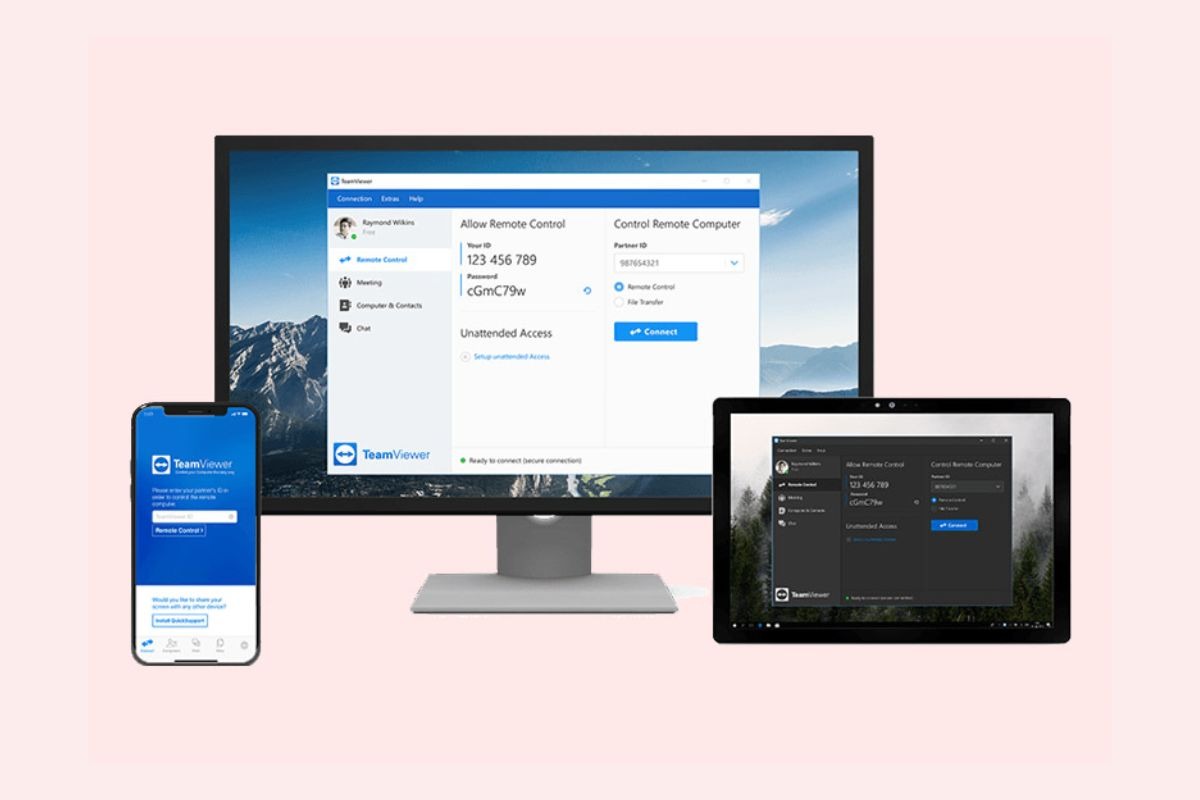
TeamViewer là phần mềm giúp điều khiển từ xa nhanh chóng, tiện lợi
Theo hệ điều hành:
Windows: Chrome Remote Desktop, TeamViewer, AnyDesk, Microsoft Remote Desktop, UltraVNC
macOS: Chrome Remote Desktop, TeamViewer, AnyDesk
Android: Chrome Remote Desktop, TeamViewer, AnyDesk, Microsoft Remote Desktop
iOS: Chrome Remote Desktop, TeamViewer, AnyDesk, Microsoft Remote Desktop
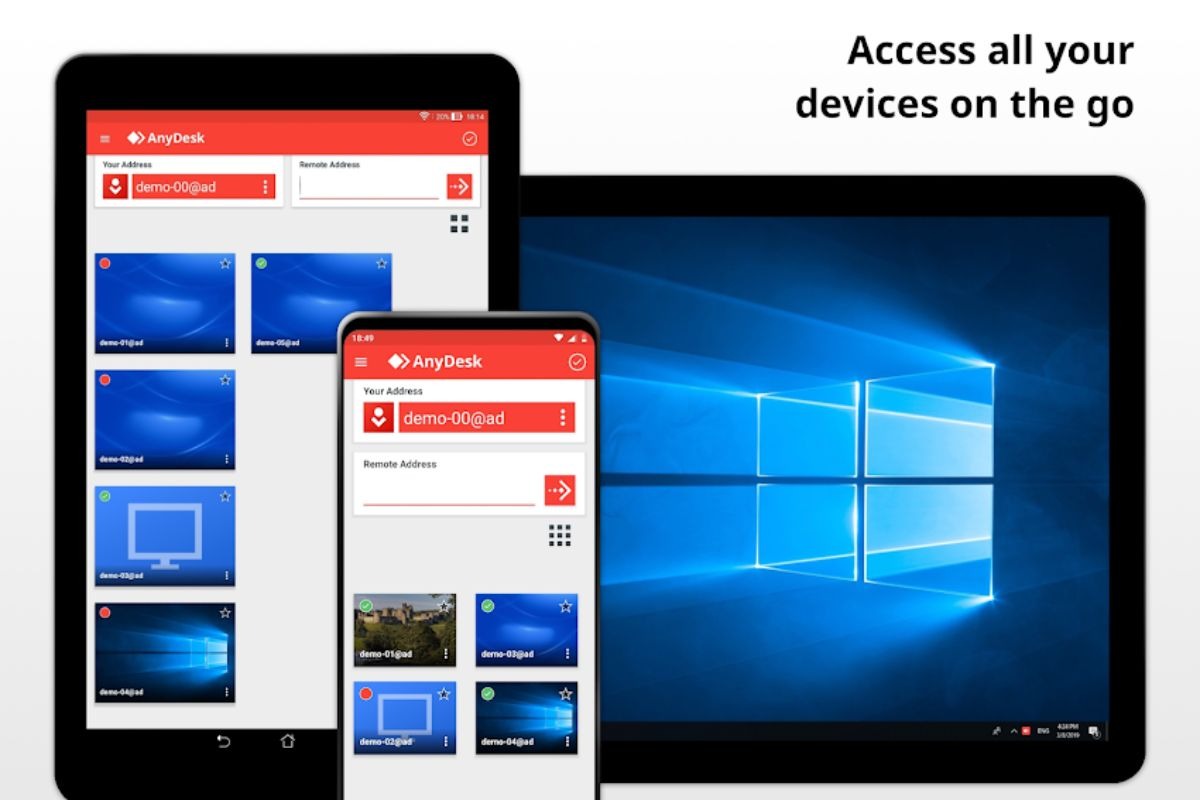
AnyDesk là phần mềm phù hợp với hệ điều hành Android
Để hiểu rõ hơn về các phần mềm này, bạn có thể tìm hiểu chi tiết thông qua phần giới thiệu ưu nhược điểm sau:
1. Chrome Remote Desktop:
Ưu điểm: Miễn phí, dễ sử dụng, tương thích với nhiều hệ điều hành.
Nhược điểm: Tốc độ kết nối phụ thuộc vào chất lượng internet, tính năng hạn chế so với các phần mềm trả phí.
2. TeamViewer:
Ưu điểm: Tính năng phong phú, hỗ trợ nhiều hệ điều hành, chất lượng kết nối tốt.
Nhược điểm: Phiên bản miễn phí có giới hạn chức năng, yêu cầu tài khoản để sử dụng.
3. AnyDesk:
Ưu điểm: Tốc độ kết nối nhanh, giao diện đơn giản, hỗ trợ nhiều hệ điều hành.
Nhược điểm: Phiên bản miễn phí có giới hạn thời gian sử dụng.
4. Microsoft Remote Desktop:
Ưu điểm: Miễn phí, tích hợp sẵn trên Windows, dễ sử dụng.
Nhược điểm: Chỉ hỗ trợ kết nối với máy tính Windows.
Bảng so sánh chi tiết:
Phần mềm | Giá cả | Tính năng | Hệ điều hành | Ưu điểm | Nhược điểm |
Chrome Remote Desktop | Miễn phí | Điều khiển từ xa, chia sẻ màn hình, truyền tệp | Windows, macOS, Android, iOS | Dễ sử dụng, miễn phí | Tốc độ phụ thuộc vào internet, tính năng hạn chế |
TeamViewer | Miễn phí (có giới hạn), trả phí | Điều khiển từ xa, chia sẻ màn hình, hội nghị trực tuyến | Windows, macOS, Android, iOS | Tính năng phong phú, chất lượng kết nối tốt | Phiên bản miễn phí có giới hạn |
AnyDesk | Miễn phí (có giới hạn), trả phí | Điều khiển từ xa, chia sẻ màn hình | Windows, macOS, Android, iOS | Tốc độ kết nối nhanh, giao diện đơn giản | Phiên bản miễn phí có giới hạn thời gian |
Microsoft Remote Desktop | Miễn phí | Điều khiển từ xa | Windows | Miễn phí, tích hợp sẵn trên Windows | Chỉ hỗ trợ Windows |
3. Hướng dẫn chi tiết cách điều khiển laptop bằng điện thoại
Sau đây là hướng dẫn chi tiết cách cài đặt, kết nối và sử dụng 3 phần mềm phổ biến để điều khiển laptop bằng điện thoại: Chrome Remote Desktop, TeamViewer và AnyDesk.
1. Chrome Remote Desktop:
Cài đặt:
Trên laptop: Truy cập https://remotedesktop.google.com/ và đăng nhập tài khoản Google của bạn. Theo hướng dẫn trên màn hình để cài đặt phần mềm.
Trên điện thoại: Tải ứng dụng Chrome Remote Desktop từ App Store (iOS) hoặc Google Play Store (Android). Đăng nhập tài khoản Google đã sử dụng trên laptop.
Kết nối:
Trên laptop, mở Chrome Remote Desktop và chọn "Enable Remote Connections".
Trên điện thoại, chọn laptop bạn muốn kết nối từ danh sách thiết bị.
Sử dụng: Sau khi kết nối thành công, bạn có thể điều khiển laptop từ điện thoại như chuột và bàn phím.
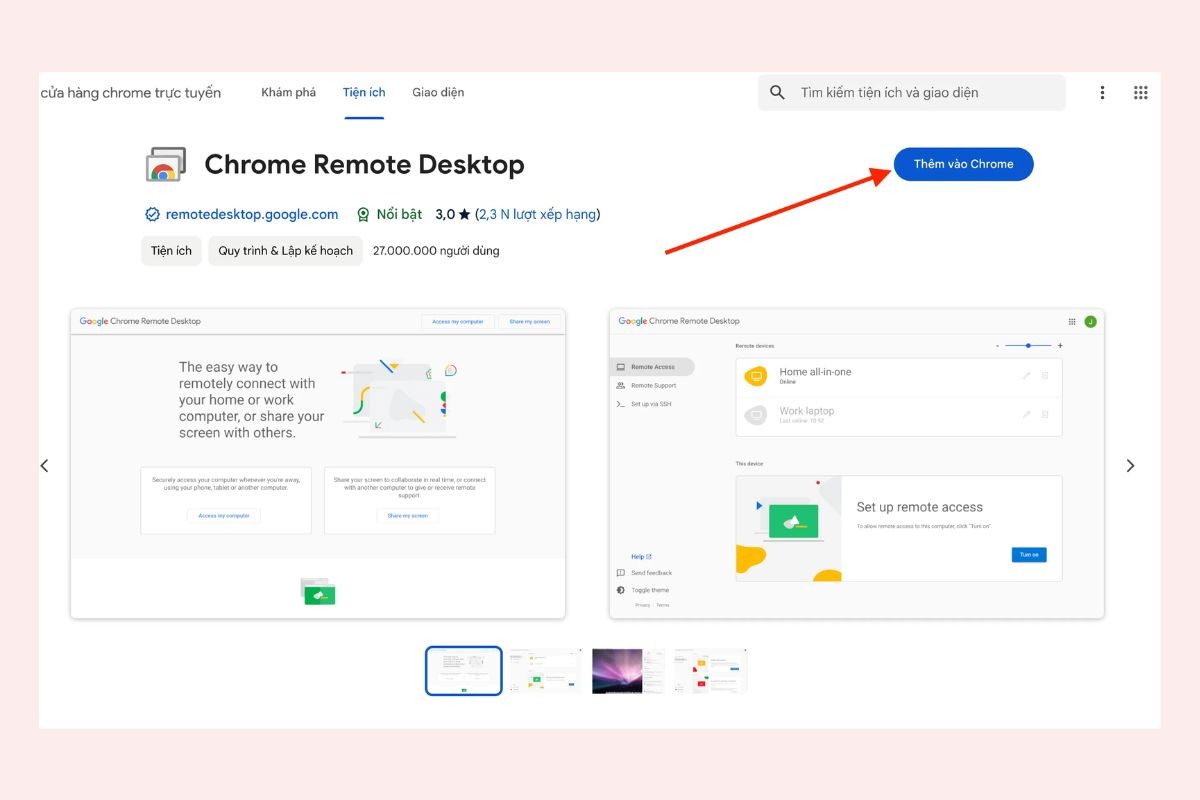
Cài đặt phần mềm Chrome Remote Desktop
Lưu ý:
Laptop và điện thoại phải kết nối internet.
Cả hai thiết bị đều cần cài đặt và đăng nhập cùng một tài khoản Google.
2. TeamViewer:
Cài đặt:
Trên laptop: Tải TeamViewer từ https://www.teamviewer.com/ và cài đặt theo hướng dẫn.
Trên điện thoại: Tải ứng dụng TeamViewer từ App Store (iOS) hoặc Google Play Store (Android).
Kết nối:
Trên laptop, mở TeamViewer và ghi lại ID và mật khẩu.
Trên điện thoại, nhập ID và mật khẩu của laptop vào ứng dụng TeamViewer.
Sử dụng: Sau khi kết nối thành công, bạn có thể điều khiển laptop từ điện thoại như chuột và bàn phím.
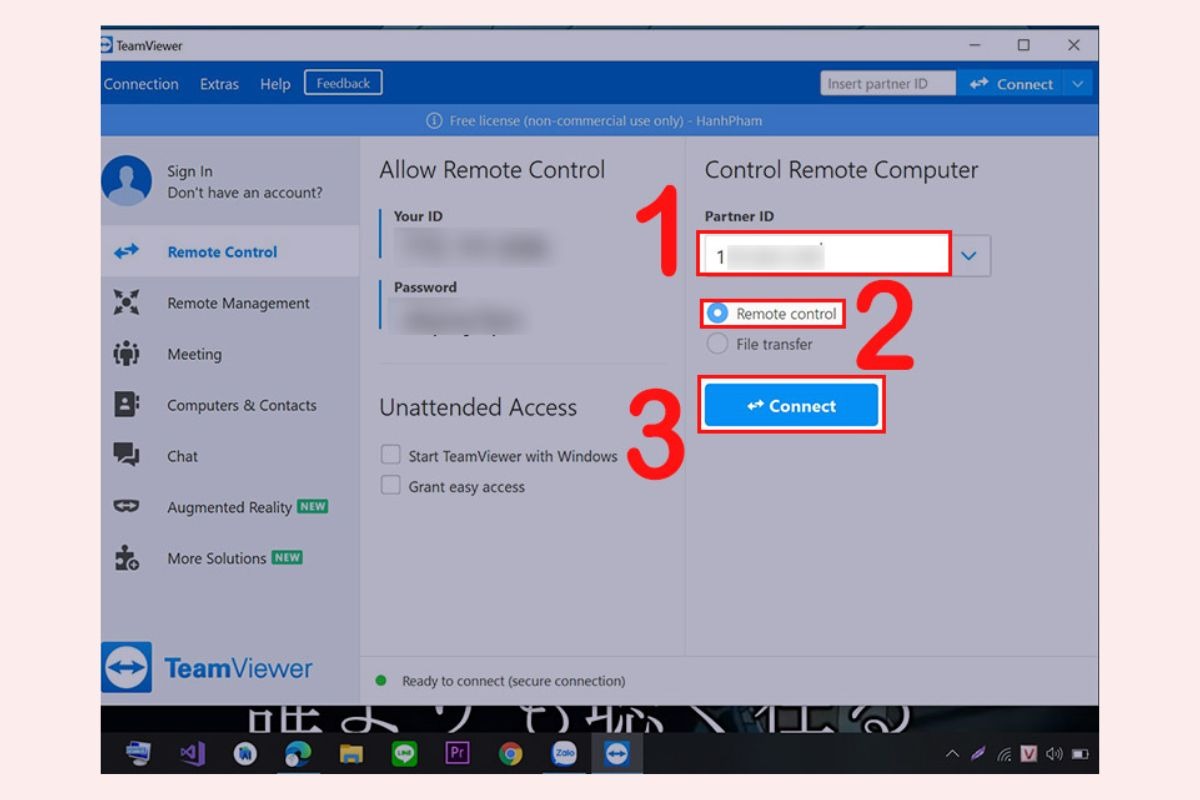
Kết nối phần mềm TeamViewer trên máy tính
Lưu ý: Phiên bản miễn phí của TeamViewer có giới hạn thời gian sử dụng.
3. AnyDesk:
Cài đặt:
Trên laptop: Tải AnyDesk từ https://anydesk.com/ và cài đặt theo hướng dẫn.
Trên điện thoại: Tải ứng dụng AnyDesk từ App Store (iOS) hoặc Google Play Store (Android).
Kết nối:
Trên laptop, mở AnyDesk và ghi lại địa chỉ AnyDesk.
Trên điện thoại, nhập địa chỉ AnyDesk của laptop vào ứng dụng AnyDesk.
Sử dụng: Sau khi kết nối thành công, bạn có thể điều khiển laptop từ điện thoại như chuột và bàn phím.
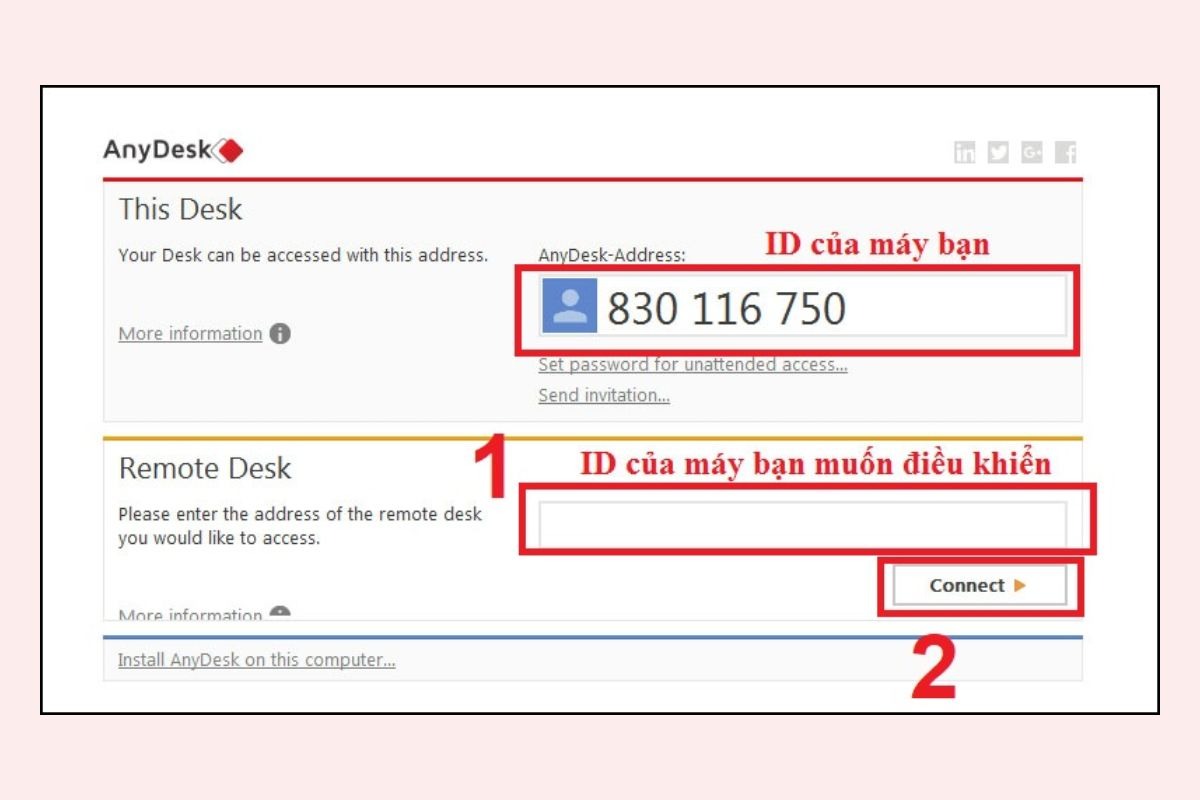
Kết nối phần mềm AnyDesk trên máy tính
Lưu ý: Phiên bản miễn phí của AnyDesk có giới hạn thời gian sử dụng.
4. Các câu hỏi liên quan
4.1 Có thể điều khiển laptop bằng điện thoại khi không có internet không?
Thông thường, để điều khiển laptop bằng điện thoại, bạn cần có kết nối internet ổn định trên cả hai thiết bị. Đây là cách phổ biến nhất để truyền dữ liệu và tín hiệu điều khiển giữa laptop và điện thoại. Tuy nhiên, một số phần mềm hỗ trợ kết nối qua Bluetooth hoặc mạng LAN, cho phép bạn điều khiển laptop ngay cả khi không có kết nối internet.
Kết nối Bluetooth cho phép hai thiết bị kết nối trực tiếp với nhau trong phạm vi ngắn. Mạng LAN (Local Area Network) yêu cầu cả laptop và điện thoại phải kết nối với cùng một mạng Wi-Fi.
Một số phần mềm hỗ trợ kết nối không dây này bao gồm: Splashtop Wired XDisplay, Microsoft Remote Desktop (trong mạng LAN), và một số phần mềm điều khiển từ xa chuyên dụng khác. Tuy nhiên, phạm vi kết nối Bluetooth thường bị hạn chế, và việc thiết lập mạng LAN có thể phức tạp hơn so với kết nối internet.
4.2 Điều khiển laptop bằng điện thoại có an toàn không?
Điều khiển laptop bằng điện thoại tiềm ẩn nhiều rủi ro bảo mật. Kẻ gian có thể lợi dụng để xâm nhập, đánh cắp dữ liệu hoặc khóa máy tính của bạn. Để bảo vệ thông tin cá nhân, bạn nên:
Chọn phần mềm uy tín: Lựa chọn những ứng dụng được nhiều người tin dùng.
Sử dụng mật khẩu mạnh: Kết hợp chữ cái, số và ký tự đặc biệt.
Hạn chế quyền truy cập: Chỉ cấp quyền cho những thiết bị tin cậy.
Cập nhật phần mềm thường xuyên: Đảm bảo hệ thống luôn được bảo vệ tốt nhất.
Sử dụng mạng Wi-Fi an toàn: Tránh kết nối với mạng công cộng không bảo mật.
Bằng cách tuân thủ các biện pháp trên, bạn có thể yên tâm sử dụng tính năng tiện lợi này mà không lo lắng về vấn đề bảo mật.
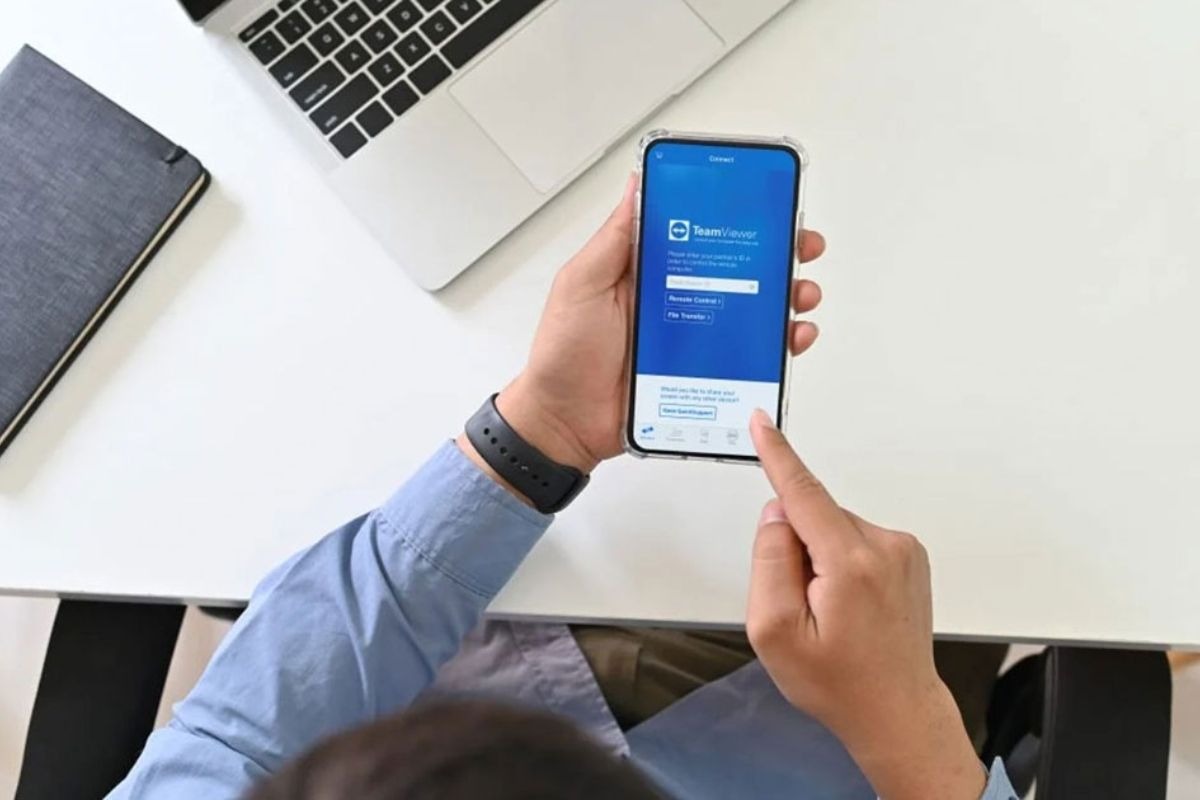
Điều khiển laptop bằng điện thoại tiềm ẩn nhiều rủi ro bảo mật
4.3 Làm thế nào để tối ưu tốc độ kết nối khi điều khiển laptop bằng điện thoại?
Để có trải nghiệm điều khiển laptop mượt mà, tốc độ kết nối là yếu tố quan trọng. Dưới đây là một số mẹo để tối ưu hóa tốc độ kết nối:
Đảm bảo kết nối internet ổn định: Sử dụng mạng Wi-Fi mạnh và ổn định hoặc kết nối di động 4G/5G tốc độ cao. Tránh sử dụng kết nối internet công cộng không an toàn.
Đóng các ứng dụng không cần thiết: Trên cả laptop và điện thoại, hãy đóng các ứng dụng không sử dụng để giải phóng băng thông mạng.
Chọn phần mềm có tốc độ kết nối tốt: Một số phần mềm điều khiển từ xa được tối ưu hóa cho tốc độ kết nối cao hơn những phần mềm khác.
Sử dụng kết nối mạng có dây: Nếu có thể, hãy kết nối laptop và điện thoại với cùng một mạng LAN bằng cáp Ethernet để có tốc độ kết nối ổn định và nhanh hơn.
Xem thêm:
Tổng kết lại, điều khiển laptop bằng điện thoại mang lại nhiều lợi ích như sự tiện lợi, linh hoạt và hiệu quả trong công việc, học tập và giải trí. Hy vọng bài viết đã giới thiệu đến bạn thông tin hữu ích về các phần mềm phổ biến như Chrome Remote Desktop, TeamViewer và AnyDesk, đồng thời hướng dẫn chi tiết cách cài đặt, kết nối và sử dụng.
Tùy thuộc vào nhu cầu và sở thích cá nhân, bạn có thể lựa chọn phần mềm phù hợp nhất để trải nghiệm điều khiển laptop từ xa một cách hiệu quả. Đừng quên tiếp tục theo dõi các bài viết khác trên ThinkPro nhé!








